怎样关闭电脑防火墙win10 windows10自带防火墙怎么关闭
更新时间:2023-04-28 14:54:08作者:huige
防火墙是一个安全防护功能,是系统中自带的一个工具,但是很多人都喜欢安装其他安全防护来使用,所以防火墙就显得有点多余,就有win10系统用户想知道怎样关闭电脑防火墙,其实关闭方法并不会难,如果你有想要关闭的话,就可以跟着小编一起来看看windows10自带防火墙的详细关闭方法。
方法如下:
1、点击网络和Internet
在Windows设置界面里,找到“网络和Internet”选项,点击它进入其中。
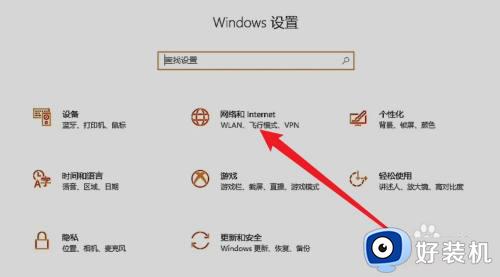
2、点击Windows防火墙
在新界面里,找到“Windows防火墙”选项,点击它进入其中。
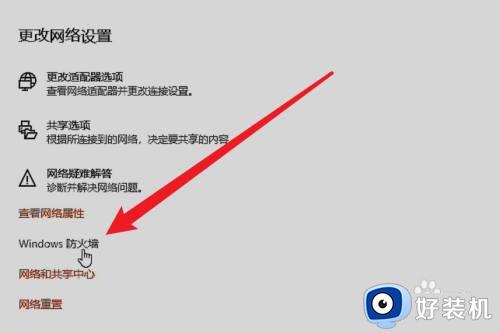
3、点击域网络
在防火墙界面里,可以看到有三种防火墙,点击“域网络”选项,将防火墙下方的滑块关闭即可。
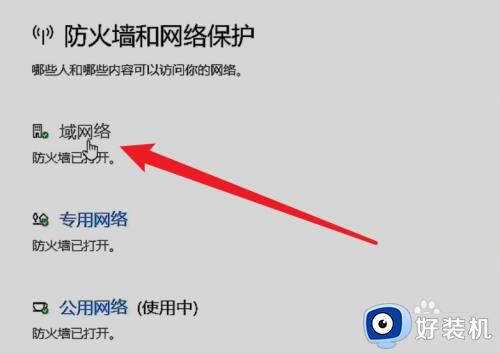
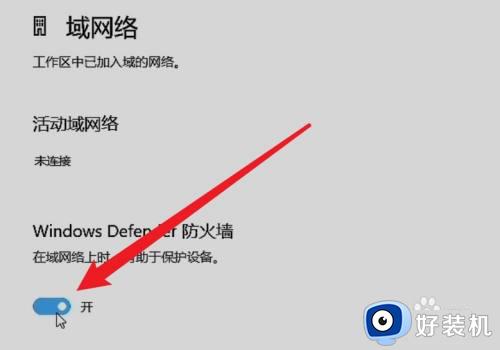
4、点击专用网络
回到上一页,点击“专用网络”选项,将防火墙下方的滑块关闭即可。
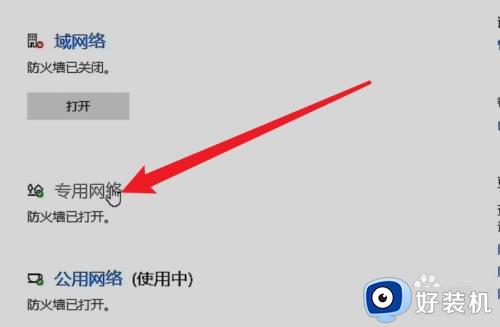
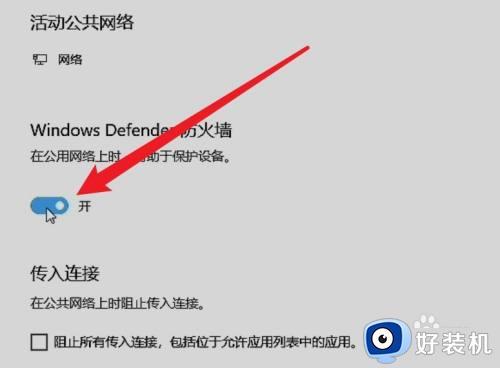
5、点击公用网络
回到上一页,点击“公用网络”选项,将防火线下方的滑块关闭即可。
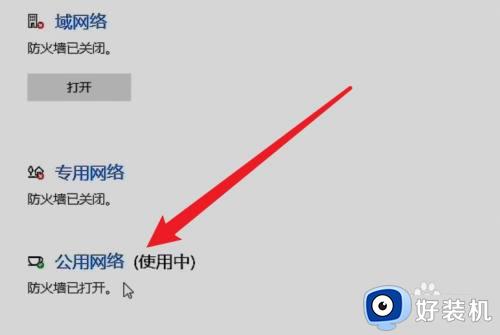
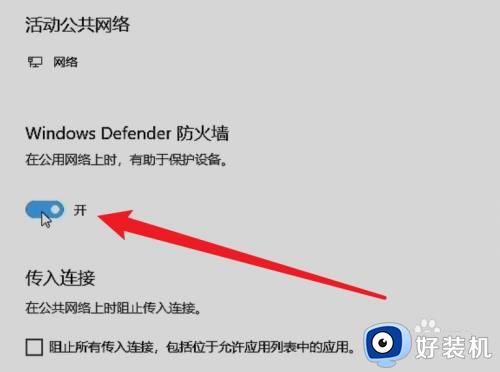
6、点击打开
回到上一页后,可以看到所有的防火墙都关闭了,若是想要恢复,点击各个网络下方的“打开”按钮即可。
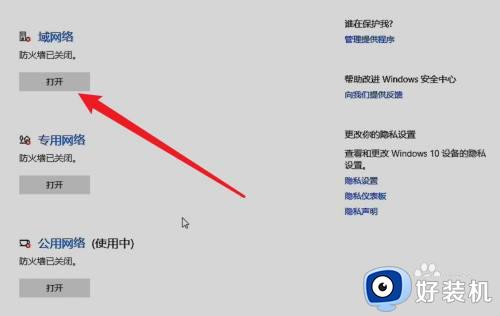
上述给大家介绍的就是windows10自带防火墙怎么关闭的详细内容,有需要的小伙伴们可以参考上面的方法来进行操作就可以了,赶紧试试吧。
怎样关闭电脑防火墙win10 windows10自带防火墙怎么关闭相关教程
- 怎样关闭win10防火墙 windows10防火墙怎么关闭
- windows10防火墙关闭是灰色的怎么办 windows10关闭防火墙选项是灰色的解决方法
- 电脑防火墙在哪里设置关闭win10 怎样彻底关掉win10自带防火墙
- windows10关闭防火墙无效怎么办 windows10防火墙关闭不了解决方法
- windows10关闭杀毒软件和防火墙的方法 win10如何关闭电脑杀毒软件和防火墙
- win10关闭防火墙在哪里设置 win10关闭防火墙的三种方法
- 关闭防火墙怎么操作win10 win10防火墙强制关闭设置方法
- win10防火墙怎么关闭自动扫描 win10防火墙自动扫描在哪关闭
- win10防火墙在哪里关闭通知 win10怎样关闭防火墙通知
- win10系统怎么关闭防火墙 win10关闭防火墙的方法
- win10拼音打字没有预选框怎么办 win10微软拼音打字没有选字框修复方法
- win10你的电脑不能投影到其他屏幕怎么回事 win10电脑提示你的电脑不能投影到其他屏幕如何处理
- win10任务栏没反应怎么办 win10任务栏无响应如何修复
- win10频繁断网重启才能连上怎么回事?win10老是断网需重启如何解决
- win10批量卸载字体的步骤 win10如何批量卸载字体
- win10配置在哪里看 win10配置怎么看
win10教程推荐
- 1 win10亮度调节失效怎么办 win10亮度调节没有反应处理方法
- 2 win10屏幕分辨率被锁定了怎么解除 win10电脑屏幕分辨率被锁定解决方法
- 3 win10怎么看电脑配置和型号 电脑windows10在哪里看配置
- 4 win10内存16g可用8g怎么办 win10内存16g显示只有8g可用完美解决方法
- 5 win10的ipv4怎么设置地址 win10如何设置ipv4地址
- 6 苹果电脑双系统win10启动不了怎么办 苹果双系统进不去win10系统处理方法
- 7 win10更换系统盘如何设置 win10电脑怎么更换系统盘
- 8 win10输入法没了语言栏也消失了怎么回事 win10输入法语言栏不见了如何解决
- 9 win10资源管理器卡死无响应怎么办 win10资源管理器未响应死机处理方法
- 10 win10没有自带游戏怎么办 win10系统自带游戏隐藏了的解决办法
